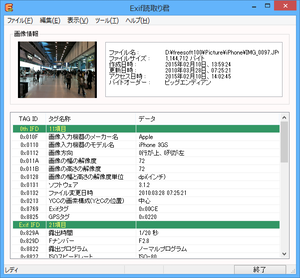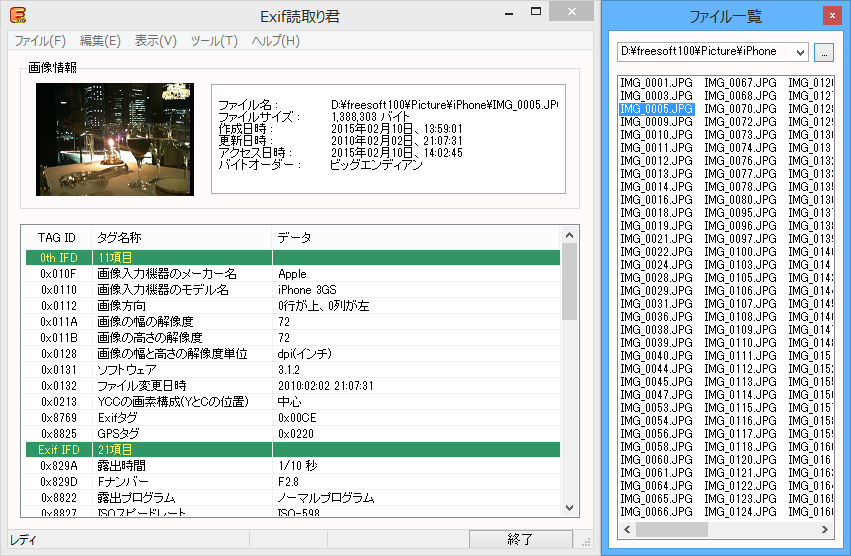画像ファイルの Exif 情報をサムネイル画像付きで表示できるソフトです。
GPS 情報を含むフ場合は Google マップ上で位置情報を表示でき、Exif 情報に保存されたサムネイル画像と現在の画像を並べて表示することも可能。
Exif 情報をすべて削除したり、TXT / CSV / HTML / DKV 出力したりする機能も備えています。
Exif読取り君 の使い方
ダウンロード と インストール
- 提供元サイトへアクセスし、ページ下部の「ダウンロード」ボタンをクリックしてダウンロードします。
- ダウンロードした圧縮ファイル(exif180.zip)を展開し、Exif読取り君.exe から起動します。
※ 本ソフトはインストール不要で利用できます。
使い方
Exif 情報を閲覧する
本ソフトを起動し、メイン画面にファイルをドラッグ&ドロップするか、メニューバー「ファイル」⇒「開く」から画像ファイルを選択します。ファイルのサムネイル、ファイル名、ファイルサイズ、作成日時、更新日時、アクセス日時、バイトオーダーが表示され、保存されている Exif 情報(TAG ID、タグ名称、データ)が各項目ごとに表示されます。
- Exif 情報の項目をクリックして選択し、データの項目をもう一度長めにクリックすると編集可能です。
※ 編集不可の項目もあり、その場合は編集できません。 - Exif 情報の項目をクリックして選択し、右クリックメニューの「選択項目をクリップボードへコピー」をクリックすると、選択している項目の TAG ID、タグ名称、データをコピーできます。
- Exif 情報の上で右クリックし、「地図上に位置表示」をクリックすると、GPS 情報が指す場所を Google Maps 上で表示します。
※ GPS 情報がある場合。 - メニューバー「表示」⇒「ファイル一覧」からファイル一覧を表示させると、クリックして次々と画像ファイルを読み込むことができます。
Exif 情報を削除する
メニューバーから「編集」⇒「Exif 情報削除」とクリックすると、表示している画像の Exif 情報を削除します。ファイルを上書きする形となるため、一度削除してしまうと元に戻すことができません。
不安な場合は削除前にバックアップを取っておくと安心です。
画像を閲覧する
メニューバーから「表示」⇒「画像表示」とクリックすると、サムネイル画像とメイン画像(オリジナル画像)を並べて表示できます。
「表示」⇒「画像表示」
メイン画像をクリックすると、フルスクリーン表示されます。
ダブルクリックするか、右クリックメニューの「ウィンドウを閉じる」をクリックすると元の画面に戻ります。
※ Esc キーまたは Alt + F4 キーでも元に戻ります。
Exif 情報をファイルに出力する
メニューバーから「ツール」⇒「ファイル出力」とクリックして、Exif 情報をファイルに出力できます。
「ツール」⇒「ファイル出力」
作成元ファイル
取り込みファイル(現在開いているファイル)、選択ファイル(任意のファイル)、フォルダー単位(任意のフォルダー)から選択します。※ フォルダーを選択した場合、一つの画像ファイルに付き、一つのファイルが作成されます。
複数ファイルの Exif 情報を一つのファイルにまとめて出力するには、メニューバーの「ツール」⇒「まとめ出力」から出力できます。
複数ファイルの Exif 情報を一つのファイルにまとめて出力するには、メニューバーの「ツール」⇒「まとめ出力」から出力できます。

「ツール」⇒「まとめ出力」
出力ファイルの種類
テキストファイル、HTML ファイル、CSV ファイル、DKV ファイルから選択します。Exif 情報をファイルに出力する
メニューバー「ツール」⇒「バッチ出力」から、指定フォルダーの撮影日時、ファイル変更日時、デジタルデータの作成日時を一括変更できます。
「ツール」⇒「バッチ処理」
更新履歴
Version 1.80 (2015/10/01)
- 項目データの長さが一定以上になるとエラーになっていたバグの修正。
- GPS 情報の緯度/経度などの数値が計測不能などで数値が "0" になっていた場合、エラーになっていたバグの修正。
- NEFファイルがTiff画像と認識され、エラーになることがあったバグの修正。
- 編集出来る項目の背景色を変えるようにした。
- 編集出来ない項目も一部編集出来るようになっていたバグの修正。
- 項目編集時に変更がなかった場合、メッセージを表示するようにした。
- リストコントロールの右クリックメニューから項目の編集が出来るようにした。
- Exif 情報読み込み処理の改善。
- Exif 情報の「被写体領域」の値が正しくなかったバグの修正。
- Exif 情報変更後に上書き保存する場合、失敗してもエラー表示されなかったバグの修正。
- Exif 情報変更後に名前を付けて保存した場合、終了時にもう一度保存するか聞いてきていたバグの修正。
- 「ファイルを開く」からTiff画像が開けなかったバグの修正。
- ソフト上で保存した場合、ソフト名に「Exif 読取り君」を入れ、ファイル変更日時も変更/追加するようにした。
- TIFF画像では出来ない「保存」などが選択出来ていたバグの修正。
- バッチ処理に「Exif 情報の削除」を追加。
- 項目を編集して保存した場合、ファイルの最後にゴミがつく事があったバグの修正。
Version 1.74 (2013/06/19)
- GPS 情報から「地図上に位置表示」をすると、位置情報がきちんと表示されないことがあったバグの修正。
- Exif 情報を編集後、ファイルを変更すると保存確認が出なかったバグの修正。
- GPS 情報の緯度・経度の編集で、秒を小数点2位まで設定できるようにした。
- ファイル一覧リストのコンボボックスのリストに同一フォルダが入らないようにした。
Version 1.73 (2013/01/28)
- コマンドプロンプトからの出力が正常に処理されないことがあったバグの修正。
- 一部のデジカメで撮影した画像で、GPS 情報の「測位地点の名称」が正しく表示されなかったバグの修正。
ユーザーレビュー
-
まだレビューが投稿されていません。
このソフトの最初のレビューを書いてみませんか?